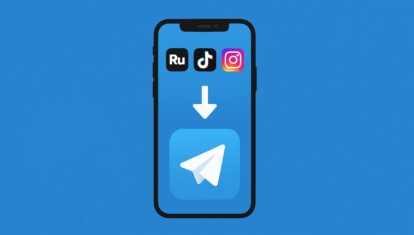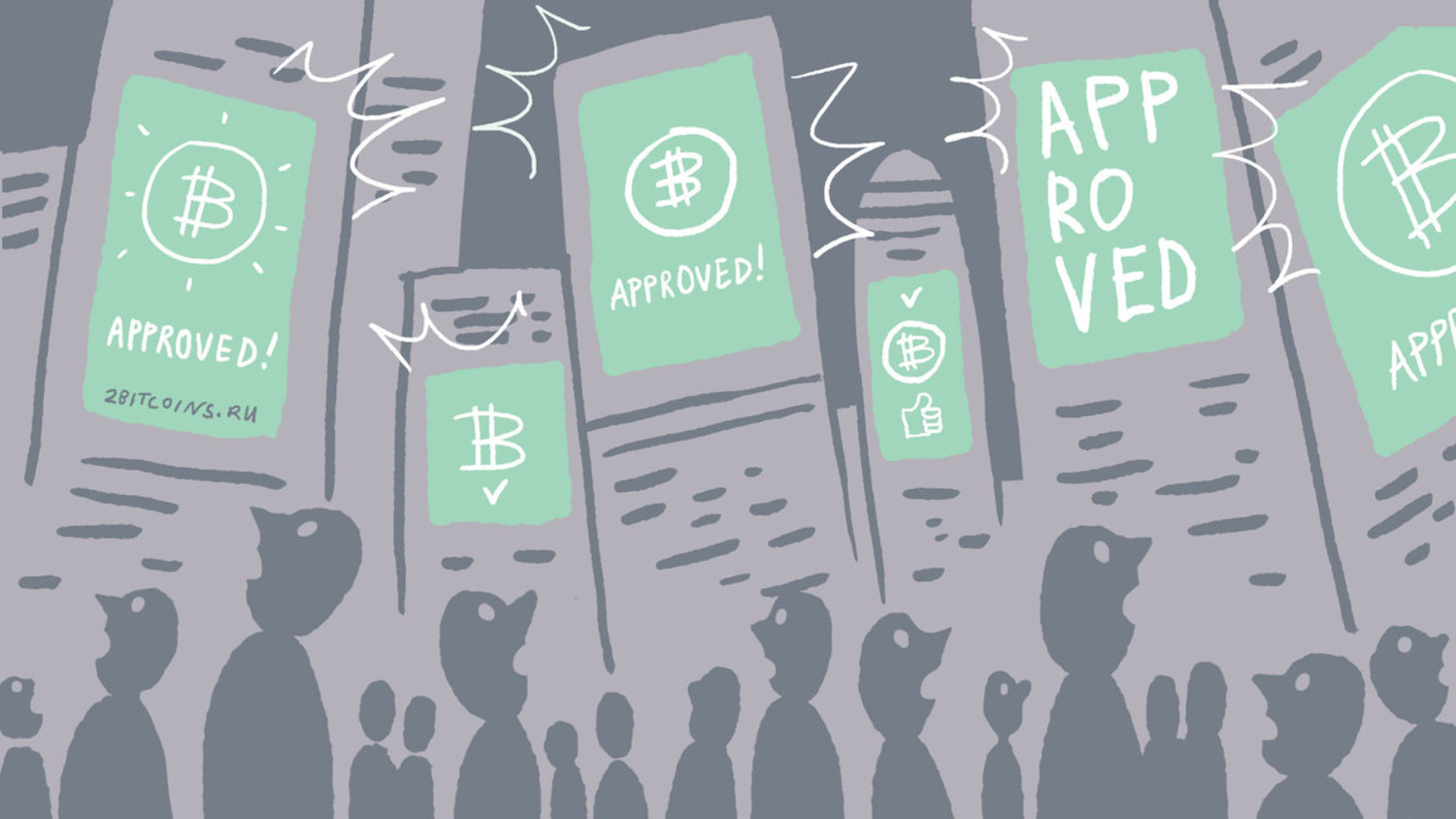Как озвучить текст голосом на Айфоне. Здесь все способы
Иногда бывают такие ситуации, когда надо прочитать какой-нибудь длинный текст, а делать это совсем не хочется. Либо текст очень длинный и скучный, либо на это банально нет свободного времени. Но Айфон — это поистине рабочий инструмент, который может озвучить специально для вас любой напечатанный текст. Для этого можно воспользоваться Google Переводчиком, универсальным доступом и сторонними приложениями. При этом текст из интернета можно проговорить прямо из браузера Сафари. То есть все делается прямо на вашем смартфоне без каких-либо лишних телодвижений.
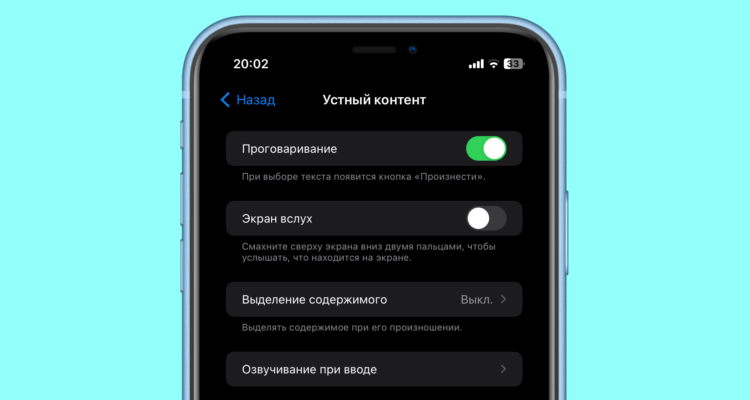
Большая часть инструментов для озвучивания текста уже есть в системе
❗️ЕЩЕ БОЛЬШЕ СТАТЕЙ ОБ APPLE ИЩИТЕ В НАШЕМ ДЗЕНЕ СОВЕРШЕННО БЕСПЛАТНО
Содержание
Как преобразовать текст в речь
Самый простой способ озвучить любой текст на Айфоне — это воспользоваться Универсальным доступом. Он позволяет печатать с клавиатуры или даже вставлять из буфера обмена фрагменты, которые необходимо превратить в звук и делает это очень неплохо:
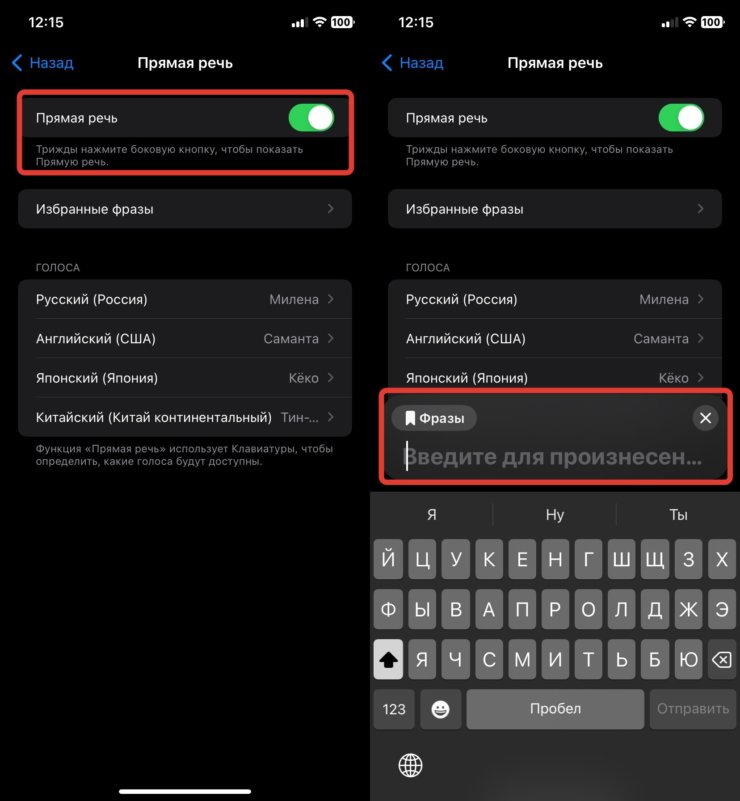
По мере проговаривания текст будет подсвечиваться
- Откройте настройки и перейдите в раздел “Универсальный доступ”;
- Пролистайте до блока “Речь” и выберите пункт “Прямая речь”;
- Активируйте переключатель “Прямая речь”;
- Трижды нажмите на кнопку блокировки и в открывшемся окне введите или вставьте текст, который необходимо озвучить.
У этой фишки есть несколько ограничений. Во-первых, она доступна только на Айфоне с iOS 17. А во-вторых, она может нормально озвучивать текст только на каком-то одном языке. Например, если у вас комбинируются русские и английские слова, то чтение начнется на языке первого слова. Я пытался заставить Айфон прочитать абзац, начинающийся со слова “Telegram”, в котором дальше шли исключительно русские слова. Они были произнесены с ужаснейшим акцентом. А когда я написал “Телеграм” на русском, то проблема была решена. Кстати, здесь же можно создать копию своего голоса и озвучивать текст им.
Проговаривание текста на Айфоне
Однако “Прямая речь” — это не единственная функция Универсального доступа, которая может помочь с озвучкой текста. Есть еще один раздел, который работает гораздо удобнее:
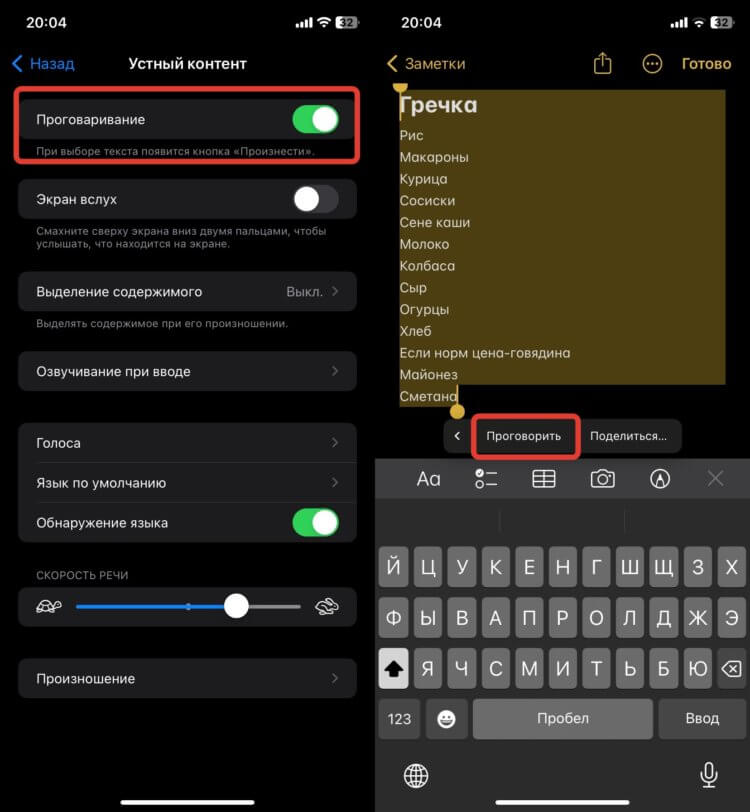
Любой текст, который можно выделить, Айфон проговорит
- Откройте настройки на Айфоне и перейдите в Универсальный доступ;
- В блоке “Зрение” выберите “Устный контент”;
- Активируйте переключатель “Проговаривание”;
- Найдите любой интересующий вас текст и выделите его;
- В контекстном меню нажмите “Проговорить”.
Теперь остается только дождаться, когда Айфон закончит читать вам. Радует то, что работает эта функция во всех местах, где существует возможность выделения текста.
Как озвучить текст из интернета на смартфоне
В iOS 17 есть еще одна отличная функция, связанная с озвучиванием текста. Она встроена прямо в Сафари и позволяет смартфону в пару касаний прочитать вам любую статью из сети. Работает это так:
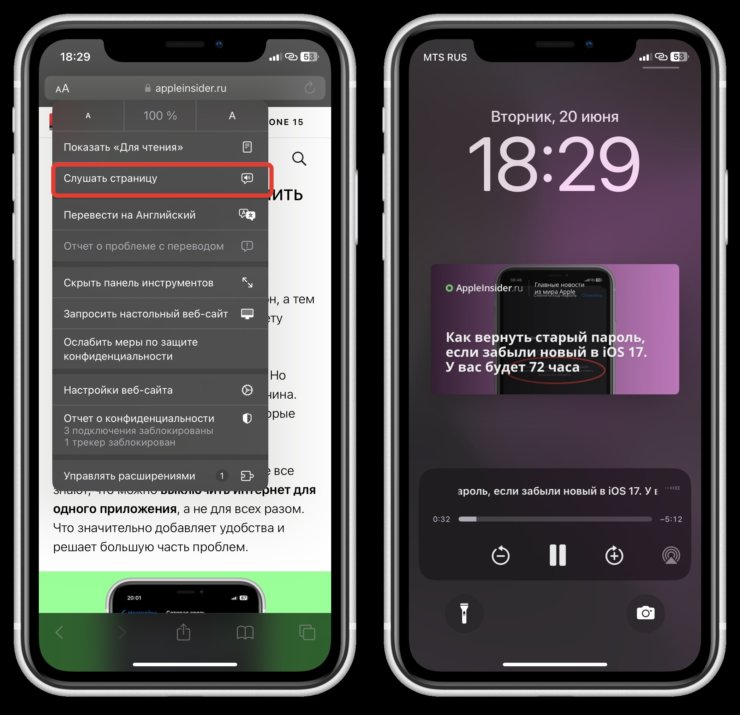
Управление воспроизведением аналогично музыке
- Откройте Сафари и найдите текст, который хотите прослушать;
- Дождитесь, пока страница загрузится полностью, и нажмите на “Аа” в адресной строке для вызова контекстного меню;
- Выберите “Слушать страницу”.
❗️ПОДПИСЫВАЙСЯ НА ТЕЛЕГРАМ-КАНАЛ СУНДУК АЛИБАБЫ, ЧТОБЫ ПОКУПАТЬ ТОЛЬКО ЛУЧШИЕ ТОВАРЫ С АЛИЭКСПРЕСС
Воспроизведение начнется практически мгновенно. Для удобства можно управлять им через Пункт управления или с экрана блокировки. Там появится даже бегунок, позволяющий переместиться в нужную часть озвучки.
Преобразовать текст в аудио
Но до выхода iOS 17 еще чуть меньше месяца, а подобная возможность может быть нужна прямо сейчас. Здесь на выручку придут быстрые команды. Не пугайтесь раньше времени. Мы возьмем готовую команду и воспользуемся ей:
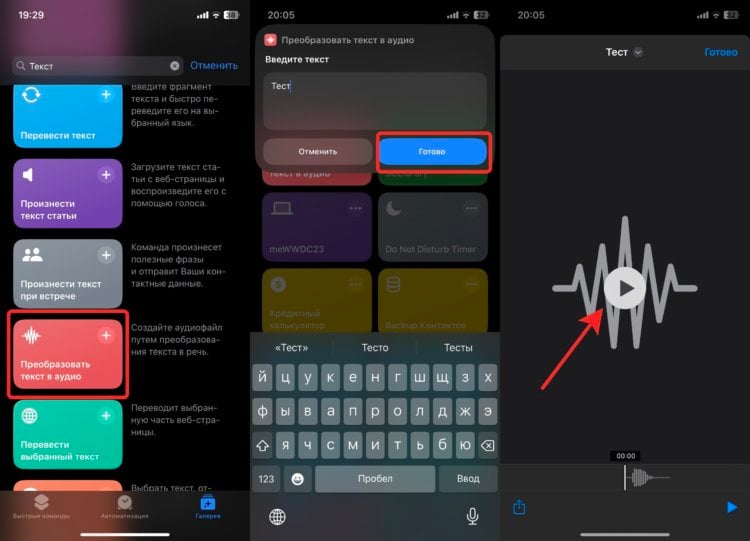
Аудиозаписью можно даже поделиться
- Загрузите на Айфон приложение “Команды” и откройте его;
- Переключитесь на вкладку “Галерея” и введите в поиске “Преобразовать текст в аудио”;
- Нажмите на “+” для добавления этой команды на Айфон;
- Скопируйте текст, который хотите озвучить;
- Перейдите на вкладку “Быстрые команды” и запустите “Преобразовать текст в аудио”;
- Смартфон немного подумает, и на экране отобразится звуковая дорожка, которую можно воспроизвести или отправить, куда вам захочется.
Это самый удобный способ, если вы хотите не только преобразовать текст в аудио здесь и сейчас, но и сохранить на будущее.
Озвучить текст голосом онлайн
Иногда не требуется озвучивать большие трактаты. Требуется просто послушать парочку предложений. Для этого просто идеально подойдет Google Переводчик. Смотрите, как он работает:
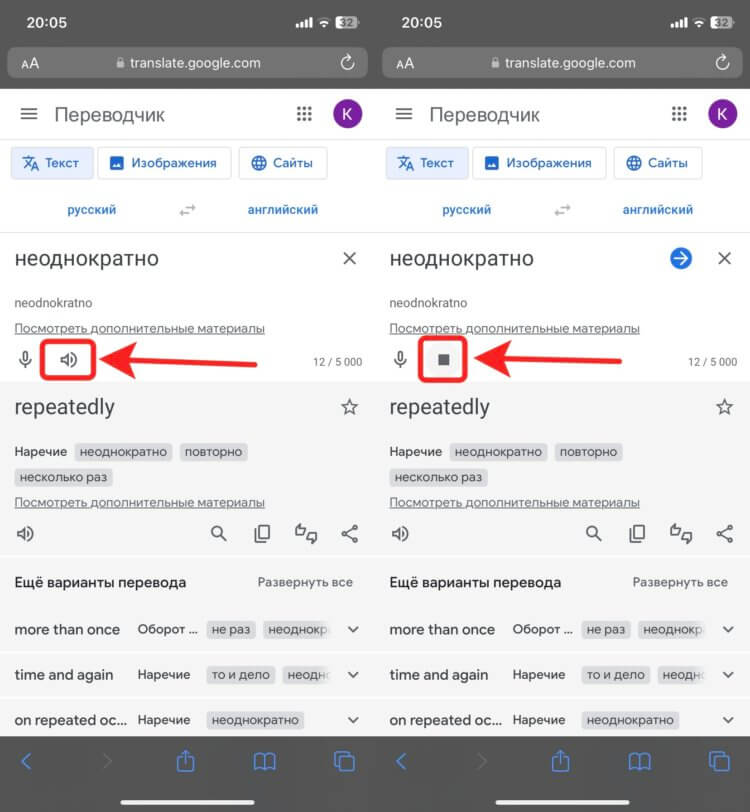
Озвучку можно запустить и остановить в любой момент
- Перейдите на сайт Переводчика;
- Выберите язык, на котором планируете вставлять текст;
- Добавьте его в соответствующее окно и нажмите на динамик.
❗️ПОДПИШИСЬ НА НАШ ЧАТИК В ТЕЛЕГРАМЕ. ТАМ ТЕБЕ ОТВЕТЯТ НА ЛЮБЫЕ ВОПРОСЫ
Очень радует, что сложные слова Гугл проговаривает четко и с расстановкой. С помощью него можно узнать правильное произношение иностранных слов. Обязательно попробуйте. Классная штука.
Программа для перевода текста в аудио
А можно воспользоваться для озвучивания текста сторонним приложением. Я считаю этот способ не самым удобным, но кому-то, наоборот, может зайти намного больше:
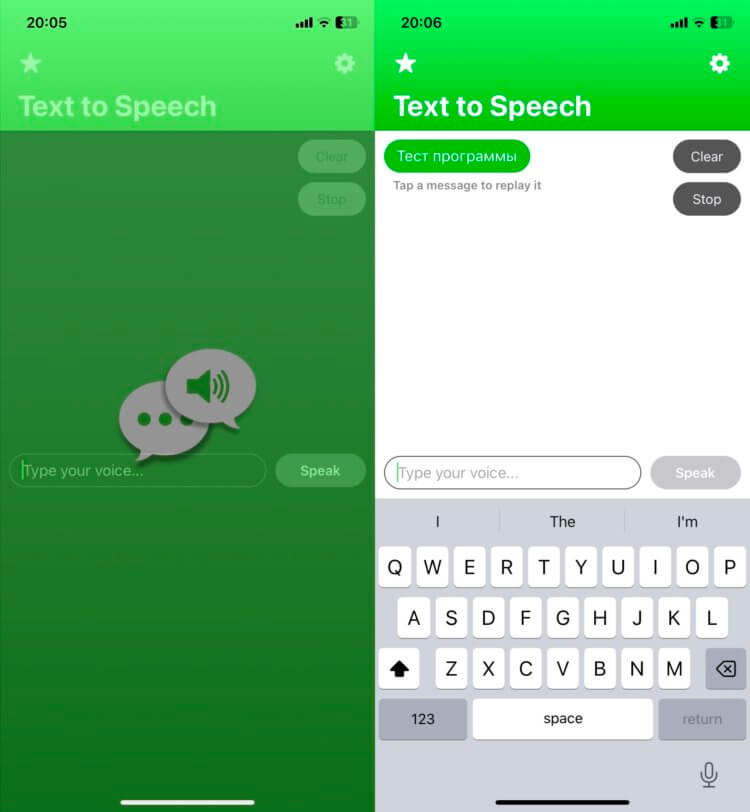
У приложения очень простой и понятный
- Загрузите из App Store приложение “Text to Speech” и запустите его;
- Вводите нужный фразы или вставьте целый фрагмент текста и нажмите кнопку “Speak”.
Вот так просто все работает. Никаких дополнительных настроек. Главное — скопируйте откуда надо текст и все. Выбирайте тот способ, который вам понравился больше всего, и пользуйтесь им. Иногда намного удобнее и быстрее вместо чтения послушать голос.